기계 번역으로 제공되는 번역입니다. 제공된 번역과 원본 영어의 내용이 상충하는 경우에는 영어 버전이 우선합니다.
기존 데이터 세트를 편집하여 데이터 준비를 수행할 수 있습니다. Amazon QuickSight 데이터 준비 기능에 대한 자세한 내용은 Amazon QuickSight에서 데이터 준비을(를) 참조하십시오.
데이터 세트 페이지 또는 분석 페이지에서 편집할 데이터 세트를 열 수 있습니다. 두 위치 중 한 곳에서 데이터 세트를 편집하면 해당 데이터 세트를 사용하는 모든 분석에서도 수정됩니다.
데이터세트를 편집할 때 고려해야 할 사항
두 가지 상황에서 데이터 세트 변경으로 문제가 발생할 수 있습니다. 하나는 데이터 세트를 의도적으로 편집하는 경우입니다. 다른 하나는 데이터 소스가 너무 많이 변경되어 이를 기반으로 하는 분석에 영향을 주는 경우입니다.
중요
프로덕션을 사용 중인 분석이 계속 올바르게 작동하려면 보호되어야 합니다.
데이터 변경을 처리해야 하는 경우 다음 내용을 숙지하십시오.
-
데이터 소스, 데이터 세트, 이를 기반으로 하는 시각적 객체를 문서화합니다. 문서에는 스크린샷, 사용한 필드, 필드 모음의 배치, 필터, 정렬, 계산, 색상, 형식 등이 포함되어야 합니다. 시각적 객체를 다시 생성해야 하는 모든 것을 기록합니다. 또한 데이터 세트 관리 옵션에서 데이터세트를 사용하는 QuickSight 리소스를 추적할 수 있습니다. 자세한 내용은 데이터 세트를 사용하는 대시보드 및 분석 추적 단원을 참조하십시오.
-
데이터 세트를 편집할 때, 기존 시각적 객체를 손상시키지 않도록 변경하십시오. 예를 들어, 시각적 객체에서 사용 중인 열을 제거하지 마십시오. 특정 열을 제거해야만 한다면, 그 자리를 대신할 열을 계산해 만듭니다. 대체 열의 이름과 데이터 형식은 원본과 동일해야 합니다.
-
원본 데이터베이스에서 데이터 소스이나 데이터 세트가 변경된 경우, 앞서 설명한 대로 변경 내용에 맞게 시각적 객체를 수정해야 합니다. 또는 원본 데이터베이스를 수정할 수도 있습니다. 예를 들어 원본 테이블(문서)의 보기를 만들 수 있습니다. 이 경우, 테이블이 변경되면 열(속성)을 포함하거나 제외하도록 보기를 조정하고, 데이터 형식을 변경하고, Null 값을 채우는 작업 등을 수행할 수 있습니다. 또는 데이터 세트가 느린 SQL 쿼리를 기반으로 하는 경우, 쿼리 결과를 보관할 테이블을 만들 수 있습니다.
데이터의 소스를 충분히 조정할 수 없는 경우 분석 문서를 기반으로 한 시각적 객체를 다시 생성합니다.
-
데이터 소스에 더 이상 액세스할 수 없는 경우 소스를 기반으로 한 분석은 비게 됩니다. 이전에 만든 시각적 객체는 계속 존재하지만, 표시할 데이터가 있을 때까지는 표시되지 않습니다. 관리자가 권한을 변경한 경우 이러한 결과가 발생할 수 있습니다.
-
시각적 객체가 기반으로 하는 데이터 세트를 제거하는 경우 문서에서 이를 다시 생성해야 할 수 있습니다. 시각적 객체를 편집하고, 함께 사용할 새 데이터 세트를 선택할 수 있습니다. 이전 파일을 대체할 새 파일을 지속적으로 생성해야 하는 경우 지속적으로 사용 가능한 위치에 데이터를 저장합니다. 예를 들어 Amazon S3에 .csv 파일을 저장하고 시각적 객체에 사용할 S3 데이터 세트를 생성할 수 있습니다. S3에 저장된 파일 액세스에 대한 자세한 내용은 Amazon S3 파일을 사용하여 데이터 세트 생성 단원을 참조하십시오.
또는 데이터를 테이블로 가져오고 쿼리를 시각적 객체의 기반으로 삼을 수 있습니다. 이러한 방법으로 데이터 구조에 포함된 데이터가 변경되더라도 데이터 구조는 변경되지 않습니다.
-
데이터 관리를 중앙 집중화하려면 다른 사람들이 자체 데이터 세트를 만드는 데 사용할 수 있는 범용 다목적 데이터 세트를 만드는 것을 고려해 보십시오. 자세한 내용은 Amazon QuickSight의 기존 데이터 세트를 사용하여 데이터 세트 생성 단원을 참조하십시오.
데이터 세트 페이지에서 데이터 세트 편집
-
QuickSight 시작 페이지에서 왼쪽의 데이터 세트를 선택합니다.
-
표시되는 데이터 세트 페이지에서 편집하려는 데이터 세트를 선택한 다음 오른쪽 상단의 데이터 세트 편집을 선택합니다.
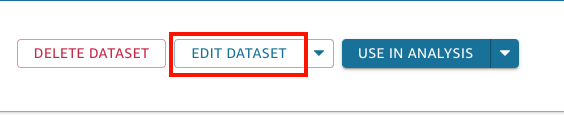
데이터 준비 페이지가 열립니다. 데이터 세트에 적용할 수 있는 편집 유형에 대한 자세한 내용은 Amazon QuickSight에서 데이터 준비을(를) 참조하십시오.
분석에서 데이터 세트 편집
분석 페이지에서 데이터 세트를 편집하려면 다음 절차에 따르십시오.
분석 페이지에서 데이터 세트 편집하기
-
분석에서 필드 목록 창 맨 위의 연필 모양 편집 아이콘을 선택합니다.
-
표시되는 이 분석의 데이터 세트 페이지에서 편집하려는 데이터 세트의 오른쪽에 있는 세 개의 점을 선택한 다음 편집을 선택합니다.
데이터 세트는 데이터 준비 페이지에서 열립니다. 데이터 세트를 편집할 수 있는 유형에 대한 자세한 내용은 Amazon QuickSight에서 데이터 준비을(를) 참조하십시오.